win10系統沒有Windows照片查看器怎么辦 win10系統下如何找回Windows照片查看器
更新日期:2024-03-22 21:14:35
來源:網友投稿
不少升級win10正式版的用戶都在抱怨win10默認的照片應用非常不給力,完全沒有win7系統的windows照片查看器好用。而默認情況下,win10系統中是沒有windows照片查看器的,這該怎么辦呢?下面,小編就分享win10系統下找回Windows照片查看器的具體方法。
一、導入注冊表:
1、首先,我們打開記事本軟件,這里我使用win+R快捷鍵調出運行,在運行里面輸入notepad回車,這樣我們就打開了記事本軟件。

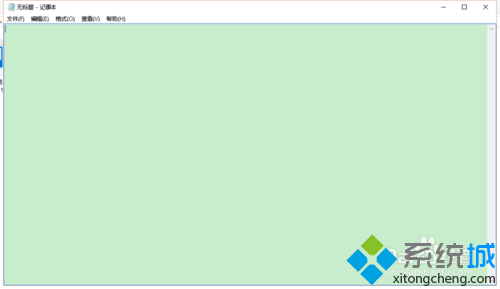
2、在打開的記事本軟件中,我們把下面的文字一字不漏的復制進去:
Windows Registry Editor Version 5.00
; Change Extension's File Type
[HKEY_CURRENT_USER\Software\Classes\.jpg]
@="PhotoViewer.FileAssoc.Tiff"
; Change Extension's File Type
[HKEY_CURRENT_USER\Software\Classes\.jpeg]
@="PhotoViewer.FileAssoc.Tiff"
; Change Extension's File Type
[HKEY_CURRENT_USER\Software\Classes\.gif]
@="PhotoViewer.FileAssoc.Tiff"
; Change Extension's File Type
[HKEY_CURRENT_USER\Software\Classes\.png]
@="PhotoViewer.FileAssoc.Tiff"
; Change Extension's File Type
[HKEY_CURRENT_USER\Software\Classes\.bmp]
@="PhotoViewer.FileAssoc.Tiff"
; Change Extension's File Type
[HKEY_CURRENT_USER\Software\Classes\.tiff]
@="PhotoViewer.FileAssoc.Tiff"
; Change Extension's File Type
[HKEY_CURRENT_USER\Software\Classes\.ico]
@="PhotoViewer.FileAssoc.Tiff"
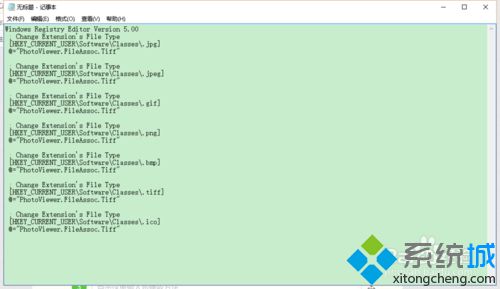
3、然后,我們按下快捷鍵ctrl+s保存在彈出的保存對話框中我們要注意,這里我們要保存的后綴名不是.txt,而是.reg文件,所以我命名為1.reg這里我把文件保存在桌面上。
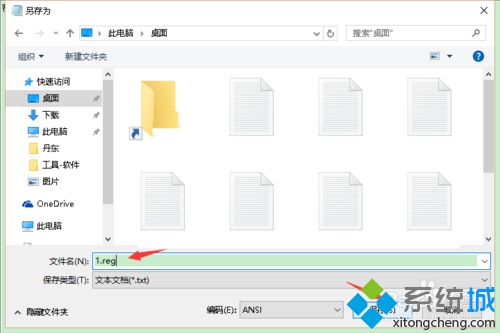
4、我們到桌面上找到剛剛保存的1.reg文件,然后我們雙擊運行。
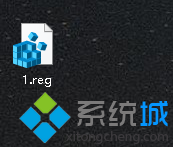
5、雙擊后,可能會彈出系統用戶賬戶控制對話框,我們點擊是。
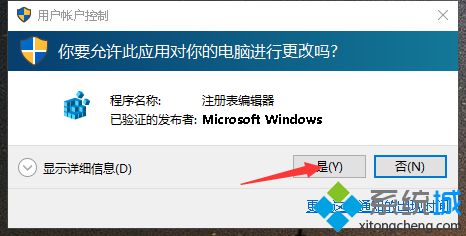
6、然后,還會彈出一個警告信息,我們點擊是。
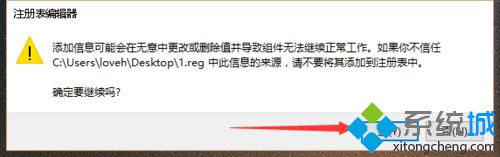
7、看到這個對話框就代表我們成功的把1.reg文件導入注冊表中。
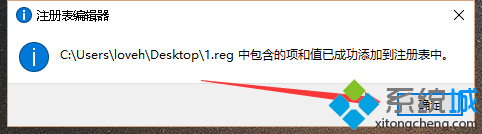
二、配置系統:
1、順利完成導入注冊表的步驟后呢,我們就完成以下系統的配置,即可。
2、首先,找到系統的一張圖片文件,什么格式jpg,png都可以,實在沒有,直接使用qq截圖工具截圖一張然后保存。找到圖片后,在圖片上右擊,選擇打開方式選擇其他應用。

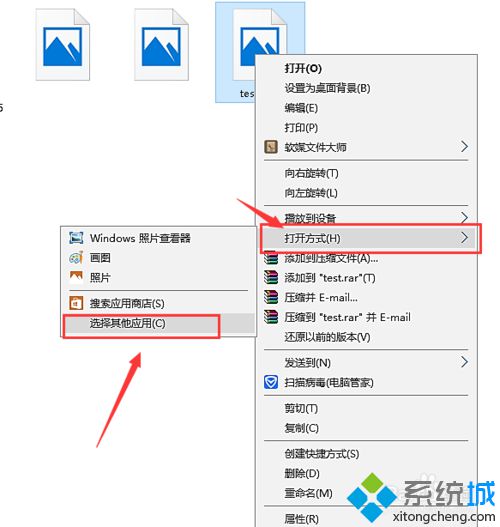
3、在彈出的對話框中,我們選擇Windows照片查看器,勾選下方的始終使用此程序打開...,然后點擊 確定。
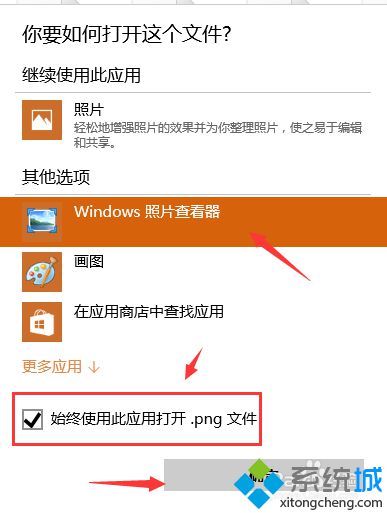
4、這時,所有的此類擴展名的圖片都會使用windows查看器打開,如果你想修改其他類型的圖片,找到圖片后右擊,重復以上動作即可!
通過上面步驟的操作,我們就能在win10系統下快速找回Windows照片查看器了。感興趣的用戶,可以按照上述步驟一步步進行操作!更多關于win10系統的軟件問題,請關注:https:///
相關推薦:
windows10系統照片查看器圖片背景發黃解決辦法
win10系統如何顯示照片縮略圖?windows10下顯示圖片縮略的方法
- monterey12.1正式版無法檢測更新詳情0次
- zui13更新計劃詳細介紹0次
- 優麒麟u盤安裝詳細教程0次
- 優麒麟和銀河麒麟區別詳細介紹0次
- monterey屏幕鏡像使用教程0次
- monterey關閉sip教程0次
- 優麒麟操作系統詳細評測0次
- monterey支持多設備互動嗎詳情0次
- 優麒麟中文設置教程0次
- monterey和bigsur區別詳細介紹0次
周
月











